Bạn có đang để một sợi cáp USB “treo lủng lẳng” mãi mãi từ chiếc console Xbox của mình? Mặc dù bạn có thể chỉ dùng nó để sạc tay cầm, nhưng thực tế là các cổng USB ở mặt trước và mặt sau của chiếc máy chơi game mạnh mẽ này còn có vô vàn công dụng khác mà có thể bạn chưa từng nghĩ đến. Việc hiểu rõ cách tối ưu hóa các cổng kết nối này không chỉ giúp bạn khai thác tối đa tiềm năng của Xbox Series X|S mà còn nâng tầm trải nghiệm chơi game và giải trí của mình. Từ việc mở rộng không gian lưu trữ đến kết nối các thiết bị ngoại vi chuyên nghiệp, cổng USB trên Xbox là chìa khóa để mở ra một thế giới tiện ích đáng ngạc nhiên. Hãy cùng trangtincongnghe.net khám phá 7 cách thông minh để biến cổng USB trên Xbox của bạn trở nên đa năng hơn bao giờ hết, vượt xa chức năng sạc pin đơn thuần.
1. Mở Rộng Dung Lượng Lưu Trữ Cho Thư Viện Game Khổng Lồ
Chiếc console Xbox của bạn được trang bị một ổ cứng NVMe tốc độ cao, nhưng dung lượng của nó có giới hạn. Các tựa game mới phát hành cho thế hệ Xbox Series X|S đều yêu cầu tốc độ vượt trội từ loại bộ nhớ này để đảm bảo thời gian tải nhanh, khả năng truyền tải dữ liệu đồ họa độ phân giải cao mượt mà và ghi dữ liệu ổn định. Nếu bạn muốn mở rộng không gian lưu trữ nội bộ tốc độ cao này, lựa chọn duy nhất là mua thẻ mở rộng dung lượng chuyên dụng của Xbox, vốn khá đắt đỏ.
Tuy nhiên, bạn hoàn toàn có thể tăng cường kho lưu trữ sẵn có bằng cách kết nối một ổ đĩa USB ngoài. Bằng cách này, bạn có thể lưu trữ và chơi trực tiếp các tựa game Xbox One hoặc Xbox 360 từ ổ đĩa ngoài, mà không chiếm dụng không gian quý giá trên bộ nhớ trong. Bạn có thể lựa chọn giữa các loại ổ cứng ngoài truyền thống (HDD) với tốc độ chậm hơn hoặc các ổ cứng thể rắn (SSD) tốc độ cao hơn, trong đó SSD mang lại thời gian tải game và tốc độ truyền dữ liệu nhanh vượt trội.
 Ổ SSD di động Samsung T7 Shield màu xanh lá cây được cầm trên tay một người
Ổ SSD di động Samsung T7 Shield màu xanh lá cây được cầm trên tay một người
Ngoài ra, bạn còn có thể sử dụng các ổ đĩa USB này làm “bộ nhớ lạnh” (cold storage) cho các game Xbox Series X|S của mình. Mặc dù bạn không thể chơi trực tiếp các tựa game thế hệ mới này từ một ổ đĩa ngoài tốc độ chậm, nhưng bạn có thể chuyển dữ liệu game sang ổ USB để lưu trữ tạm thời. Trong nhiều trường hợp, việc chuyển dữ liệu trở lại ổ cứng nội bộ có thể nhanh hơn đáng kể so với việc tải lại game từ đầu (mặc dù điều này còn phụ thuộc vào tốc độ mạng internet của bạn và việc bạn sử dụng kết nối không dây hay có dây).
Để bắt đầu, hãy đảm bảo rằng ổ đĩa bạn muốn sử dụng không chứa dữ liệu quan trọng nào và cắm nó vào console Xbox Series X|S khi máy đang bật. Một cửa sổ pop-up sẽ hiện ra, bạn chỉ cần làm theo các hướng dẫn trên màn hình để thiết lập.
 Giao diện mở rộng dung lượng trên Xbox Series X
Giao diện mở rộng dung lượng trên Xbox Series X
2. Sao Chép Ảnh Chụp Màn Hình và Video Gameplay
Dù là để giải phóng không gian lưu trữ hay đơn giản là để đảm bảo các bức ảnh chụp màn hình và video gameplay của bạn được an toàn, cổng USB trên Xbox là công cụ đắc lực để sao lưu những khoảnh khắc đáng nhớ này sang một ổ đĩa ngoài. Điều này đặc biệt quan trọng vì Microsoft sẽ xóa các bản ghi của bạn khỏi mạng Xbox sau 90 ngày, khiến bạn có nguy cơ mất đi những kỷ niệm game quý giá.
 Ổ đĩa flash USB với một tệp hình ảnh Linux bootable được tải sẵn, đặt trên bề mặt màu tối
Ổ đĩa flash USB với một tệp hình ảnh Linux bootable được tải sẵn, đặt trên bề mặt màu tối
Để thực hiện việc này, bạn sẽ cần một ổ đĩa USB (tốt nhất là ổ đĩa flash) được định dạng theo chuẩn NTFS. Lưu ý rằng bạn không thể sử dụng cùng một ổ đĩa dùng để lưu trữ game, vì ổ đĩa đó được định dạng khác. Sau khi kết nối ổ NTFS, hãy khởi chạy ứng dụng “Captures” (Chụp ảnh), chọn “Manage” (Quản lý) để chọn các bản ghi bạn muốn sao lưu, sau đó sử dụng nút “Copy to external storage” (Sao chép sang bộ nhớ ngoài) để bắt đầu quá trình chuyển dữ liệu.
Tuy nhiên, bạn không thể làm điều tương tự với dữ liệu lưu game (save data) trên Xbox. Thay vào đó, bạn sẽ cần sao chép dữ liệu lưu game trực tiếp từ console này sang console khác bằng tính năng di chuyển, hoặc đơn giản là sử dụng Xbox Live để lưu trữ và chuyển dữ liệu lưu game giữa các thiết bị của bạn thông qua đám mây.
3. Sử Dụng Tay Cầm Ở Chế Độ Có Dây Để Tối Ưu Độ Trễ
Bằng cách kết nối tay cầm Xbox trực tiếp vào console qua cổng USB, nó sẽ tự động chuyển sang chế độ có dây. Thay vì sử dụng Bluetooth, các tín hiệu đầu vào sẽ được truyền đến console thông qua kết nối có dây nhanh hơn. Mặc dù có thể khó nhận ra sự khác biệt rõ rệt trong hầu hết các trường hợp, nhưng đối với những tựa game đòi hỏi phản xạ nhanh như game bắn súng góc nhìn thứ nhất (FPS) căng thẳng hay game đối kháng, việc lựa chọn kết nối có độ trễ thấp hơn này có thể mang lại lợi thế đáng kể.
 Tay cầm chơi game arcade HORI Fighting Stick Alpha màu đen, đặt trên bề mặt phản chiếu
Tay cầm chơi game arcade HORI Fighting Stick Alpha màu đen, đặt trên bề mặt phản chiếu
Hơn nữa, nhiều thiết bị ngoại vi chuyên dụng yêu cầu kết nối có dây để hoạt động ổn định và chính xác. Điều này bao gồm các bộ điều khiển mô phỏng như vô lăng (kèm bàn đạp), cần lái máy bay và các loại tay cầm chiến đấu (fight stick). Nếu bạn đang theo đuổi trải nghiệm chơi game chuyên nghiệp với các thiết bị này, việc đầu tư vào một sợi cáp dài và chắc chắn, phù hợp với yêu cầu là điều đáng cân nhắc. Bạn cũng nên ưu tiên sử dụng một trong các cổng USB ở mặt sau của console để giữ cổng USB mặt trước luôn trống cho các mục đích khác tiện lợi hơn.
4. Kết Nối Bàn Phím và Chuột Để Trải Nghiệm Game Như PC
Ngày càng có nhiều tựa game console hỗ trợ đầu vào bằng bàn phím và chuột, đặc biệt đúng với console của Microsoft, nơi các phiên bản game PC thường được chuyển thể. Lợi ích rõ ràng nhất của việc này là dành cho các game bắn súng góc nhìn thứ nhất như Halo Infinite và Call of Duty: Black Ops 6, cả hai đều hỗ trợ bàn phím và chuột một cách nguyên bản, mang lại độ chính xác cao hơn so với tay cầm.
 Một chiếc Xbox Series X đặt cạnh một PlayStation 5, với bàn phím và chuột chơi game đặt bên cạnh
Một chiếc Xbox Series X đặt cạnh một PlayStation 5, với bàn phím và chuột chơi game đặt bên cạnh
Các tựa game khác mà bạn có thể muốn chơi bằng bàn phím và chuột bao gồm các game chiến thuật thời gian thực (RTS) như các phiên bản Age of Empires của Microsoft, các game xây dựng thành phố và quản lý như Cities: Skylines, các game sinh tồn kết hợp chế tạo với giao diện ưu tiên PC như 7 Days to Die, và các game cũ hơn như Terraria hay các bản remaster của Commandos.
Nếu bàn phím và chuột bạn chọn hoạt động tốt trên Windows, chúng thường sẽ “chỉ cần cắm là chạy” trên Xbox. Bạn có thể thực hiện điều này bằng cách kết nối có dây trực tiếp hoặc gắn một dongle không dây 2.4GHz vào một cổng USB dự phòng.
 Bàn phím và chuột chơi game có đèn RGB, với bàn tay đặt trên bàn phím
Bàn phím và chuột chơi game có đèn RGB, với bàn tay đặt trên bàn phím
5. Ghép Nối Tay Cầm Nhanh Chóng và Thuận Tiện
Tay cầm Xbox của bạn có một nút nhỏ ở cạnh trên để ghép nối với console và các thiết bị Bluetooth khác. Mặc dù tính năng này tiện lợi (đặc biệt nếu bạn muốn sử dụng tay cầm với điện thoại thông minh, máy tính bảng hoặc các thiết bị như Steam Deck), nhưng có một cách dễ dàng hơn nhiều để ghép nối bất kỳ tay cầm nào với Xbox một cách nhanh chóng: đó là cắm trực tiếp vào cổng USB.
 Tay cầm không dây Xbox Core màu trắng đặt trên nền chuyển màu xanh tím
Tay cầm không dây Xbox Core màu trắng đặt trên nền chuyển màu xanh tím
Tôi thường xuyên sử dụng cách này, đặc biệt khi có hai console Xbox Series X được đặt cạnh nhau trong phòng khách. Đôi khi, việc chơi game chia màn hình hoặc chơi nhiều người cùng một màn hình là cần thiết. Bạn chỉ cần kết nối tay cầm với console mà bạn muốn ghép nối trước, sau đó nhấn và giữ nút Xbox ở giữa để bật tay cầm. Nó sẽ tự động ghép nối với Xbox, sau đó bạn có thể ngắt kết nối dây nếu muốn chơi không dây.
Điều tuyệt vời nhất là khi bạn ghép nối tay cầm trở lại console “chủ” của nó, nó sẽ ghi nhớ các tùy chọn trước đó của bạn (và do đó nó vẫn sẽ được liên kết với một hồ sơ cụ thể và tự động đăng nhập người chơi đó).
6. Kết Nối Webcam USB Để Live Stream Trực Tiếp
Bạn có biết mình có thể phát trực tiếp (stream) trực tiếp từ Xbox Series X|S thông qua các nền tảng live stream như Twitch? Ngoài việc quay lại gameplay ngay trên console của bạn (mà không cần card thu hình riêng), bạn còn có thể đưa hình ảnh từ webcam ngoài vào luồng phát trực tiếp của mình nếu có một chiếc webcam tương thích được kết nối.
Microsoft cho biết rằng bất kỳ webcam 1080p nào sử dụng định dạng YUY2 hoặc NV12, chẳng hạn như Microsoft LifeCam Studio hoặc Logitech C922x, đều có thể hoạt động. Nếu bạn đã có một chiếc webcam cũ ở nhà và tò mò liệu nó có được hỗ trợ hay không, bạn hoàn toàn có thể thử kết nối để xem kết quả.
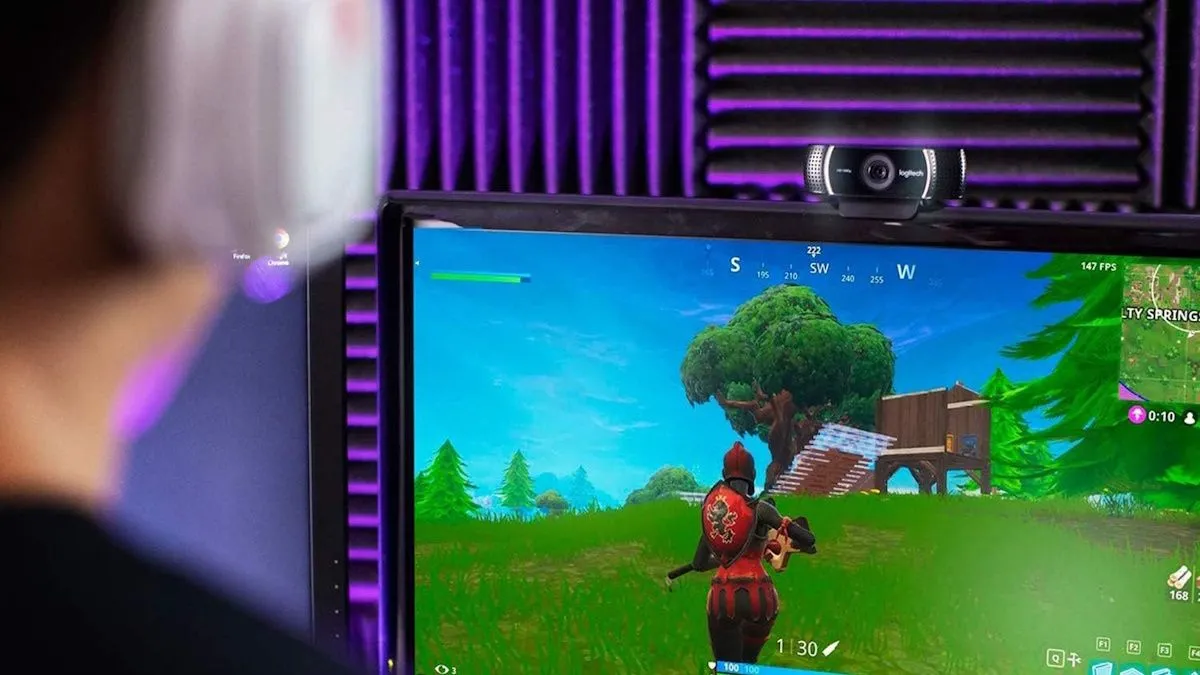 Một streamer đang chơi Fortnite, với webcam Logitech C922x được gắn phía trên màn hình
Một streamer đang chơi Fortnite, với webcam Logitech C922x được gắn phía trên màn hình
Sau khi bạn đã thiết lập live stream trên console bằng ứng dụng liên quan, bạn có thể nhấn nút Xbox để mở Guide, sau đó di chuyển đến tab hồ sơ của mình và chọn “Live streaming” (Phát trực tiếp). Từ đây, bạn sẽ thấy menu “Camera options” (Tùy chọn camera) và có thể bật cài đặt “Camera”. Trong menu này, bạn cũng có thể quyết định vị trí hiển thị hình ảnh từ webcam trên màn hình của mình.
Đáng tiếc là tính năng này không hoạt động với Discord (mặc dù Discord cũng được hỗ trợ nguyên bản trên Xbox).
7. Kết Nối Bộ Chia USB (USB Hub) Để Tăng Số Cổng Kết Nối
Trớ trêu thay, một trong những công dụng khác của cổng USB trên Xbox lại là để mở rộng số lượng cổng USB mà bạn có. Hãy xem xét trường hợp nếu bạn có một bàn phím và chuột có dây, cộng thêm một cổng USB dùng để sạc tay cầm, bạn sẽ không còn cổng nào để kết nối một ổ đĩa ngoài “cold storage”, một ổ đĩa flash NTFS để sao lưu ảnh chụp, hoặc bất kỳ tay cầm phụ nào yêu cầu kết nối có dây. Tại thời điểm này, bạn sẽ cần một bộ chia USB (USB hub) như bộ chia USB 3.0 Anker bốn cổng Ultra Slim.

Chỉ cần nhớ rằng, không giống như nhiều bộ chia hiện đại, các console Xbox Series X|S yêu cầu một bộ chia có kết nối USB-A (không phải chuẩn USB-C mới hơn). Bạn cũng nên ưu tiên USB 3.0 so với chuẩn USB 2.0 chậm hơn nếu bạn hy vọng sử dụng các cổng này để truyền dữ liệu với tốc độ cao.
Có lẽ thiếu sót đáng chú ý nhất trong danh sách này là tai nghe USB, vốn được hỗ trợ trên PC và PlayStation nhưng lại không trên Xbox. Nếu bạn muốn sử dụng tai nghe có dây trên Xbox, bạn sẽ cần cắm nó vào tay cầm Xbox thông qua cổng âm thanh 3.5mm.
Kết Luận: Tận Dụng Tối Đa Cổng USB Trên Xbox Của Bạn
Như bạn đã thấy, cổng USB trên chiếc console Xbox của bạn không chỉ đơn thuần là nơi để sạc tay cầm. Từ việc mở rộng không gian lưu trữ khổng lồ cho thư viện game phong phú, sao lưu những khoảnh khắc gameplay đáng nhớ, đến việc kết nối các thiết bị ngoại vi chuyên dụng như bàn phím, chuột, tay cầm có dây để tối ưu hóa trải nghiệm chơi game, hay thậm chí là webcam để live stream trực tiếp – tiềm năng của các cổng này là rất lớn. Việc hiểu và tận dụng các chức năng này không chỉ giúp bạn giải quyết các vấn đề về dung lượng hay độ trễ mà còn mở ra những khả năng mới, nâng tầm toàn diện trải nghiệm giải trí và tương tác với chiếc Xbox của mình.
Đừng để các cổng USB trên console của bạn bị lãng phí! Hãy thử áp dụng những mẹo trên để khám phá những tiện ích mà bạn có thể đã bỏ qua. Trangtincongnghe.net hy vọng bài viết này đã cung cấp cho bạn những thông tin hữu ích và giá trị. Bạn có kinh nghiệm nào khác trong việc tận dụng cổng USB trên Xbox không? Hãy chia sẻ ý kiến và mẹo vặt của bạn trong phần bình luận để cộng đồng game thủ cùng tham khảo!